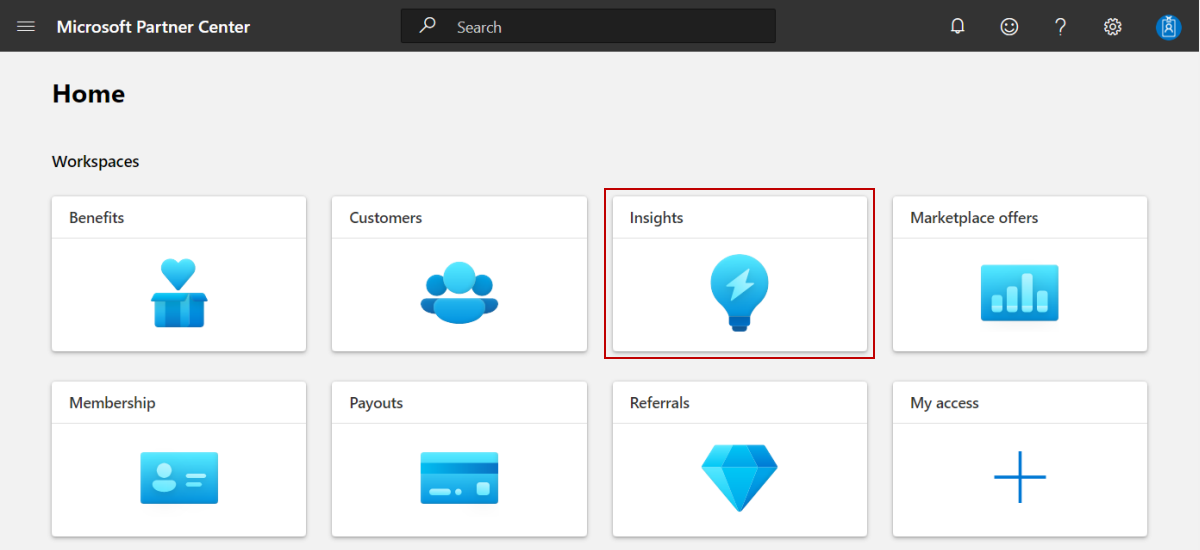Gerenciar anomalias de faturamento limitado no Partner Center
A opção de cobrança medida personalizada está atualmente disponível para ofertas de Software como serviço (SaaS), Aplicativos do Azure com um plano de aplicativo gerenciado e ofertas de aplicativo Kubernetes.
Se você estiver usando a opção de faturamento limitado para criar ofertas no programa de mercado comercial que permite cobrar pelo uso com base em unidades não padrão, você precisa saber quando seu cliente usou mais de um serviço do que o esperado.
Use o recurso de deteção de anomalias
A Microsoft confia em você, o parceiro, para relatar o uso excessivo de seus clientes de suas ofertas de SaaS, aplicativo gerenciado do Azure ou aplicativo Kubernetes antes de faturar o cliente. Se o uso errado for relatado, o cliente poderá receber uma fatura incorreta, prejudicando a credibilidade da Microsoft e do parceiro.
Para ajudar a garantir que seus clientes sejam cobrados corretamente, use o recurso de deteção de anomalias para aplicativos SaaS e planos de aplicativos gerenciados de aplicativos do Azure. Esse recurso monitora o uso em relação ao faturamento limitado e prevê o valor esperado de uso dentro do intervalo esperado. Se o uso estiver fora do intervalo esperado, ele será tratado como inesperado (uma anomalia) e você receberá uma notificação de alerta na página Visão geral da oferta no programa de mercado comercial do Partner Center. Você pode acompanhar o uso diário de seus clientes para cada dimensão de medidor personalizada que você definiu.
Exibir e gerenciar anomalias de uso medido
Inicie sessão no Centro de Parceiros.
Na página inicial, selecione o bloco Insights .
No menu à esquerda, selecione Uso.
Selecione a guia Anomalias de uso limitadas.
Para quaisquer anomalias de utilização detetadas na faturação limitada, como editor, ser-lhe-á pedido que investigue e confirme se a anomalia é verdadeira ou não. Selecione Marcar como anomalia para confirmar o diagnóstico.
Se você acredita que a anomalia de uso excessivo que detetamos não é genuína, você pode fornecer esse feedback selecionando Não é uma anomalia para a anomalia sinalizada pelo Partner Center no uso de excesso específico.
Você pode rolar a página para baixo para ver uma lista de inventário de anomalias não reconhecidas. A lista fornece um inventário de anomalias que você não reconheceu. Você pode optar por marcar qualquer uma das anomalias sinalizadas pelo Partner Center como genuínas ou falsas.

Figura 4: Lista de anomalias não reconhecidas do Partner CenterPor padrão, as anomalias sinalizadas que têm um impacto financeiro estimado superior a 100 USD são mostradas no Partner Center. No entanto, você pode selecionar Todos na lista Impacto financeiro estimado das anomalias para ver todas as anomalias sinalizadas.
Você também verá um log de ações de anomalia que mostra as ações que você tomou nos usos excessivos. No registro de ações, você poderá ver quais eventos de uso excessivo foram marcados como genuínos ou falsos.
A análise do Partner Center não suportará a reafirmação de eventos de uso excessivo nos relatórios de exportação. O Partner Center permite que você insira o uso excessivo corrigido para uma anomalia e os detalhes são passados para a equipe correta da Microsoft para investigação. Com base na investigação, a Microsoft emitirá reembolsos de crédito para o cliente cobrado em excesso, conforme apropriado. Ao selecionar qualquer uma das anomalias sinalizadas, você pode selecionar Marcar como anomalia para marcar a anomalia de excesso de uso como genuína.
Na primeira vez que um uso excessivo for sinalizado como irregular no Partner Center, você terá uma janela de 30 dias a partir dessa instância para marcar a anomalia como genuína ou falsa. Após o período de 30 dias, como editor, você não seria capaz de agir sobre as anomalias.
Importante
Unidades de uso excedente subnotificadas não são elegíveis para reafirmação e ajuste financeiro.
Você pode ver todas as anomalias (reconhecidas ou não) para o período de cálculo selecionado. Os vários períodos de cálculo são os últimos 30 dias, os últimos 60 dias e os últimos 90 dias.
Importante
Você é solicitado a agir sobre as anomalias sinalizadas dentro de 30 dias a partir do momento em que as anomalias são relatadas pela primeira vez no Partner Center.
O modal de filtro no widget permite selecionar ofertas individuais e medidores personalizados individuais.
Depois de marcar um uso excessivo como uma anomalia ou reconhecer um modelo que sinalizou uma anomalia como genuína, não é possível alterar a seleção para "Não é uma anomalia".
Importante
Você pode reenviar usos excessivos no caso de situações de sobrecarga.